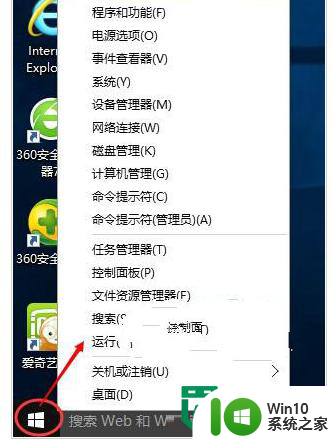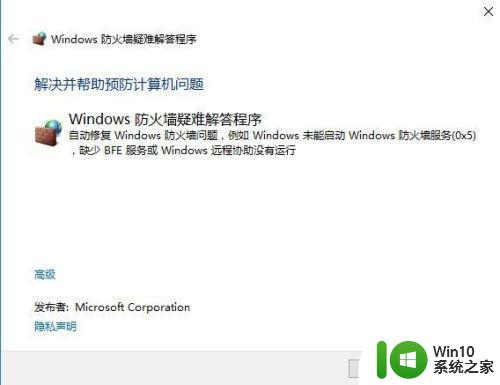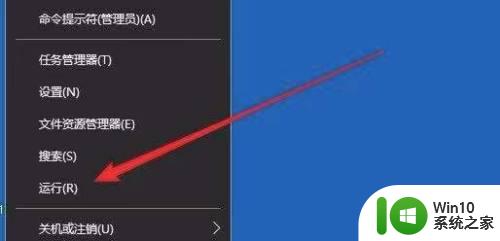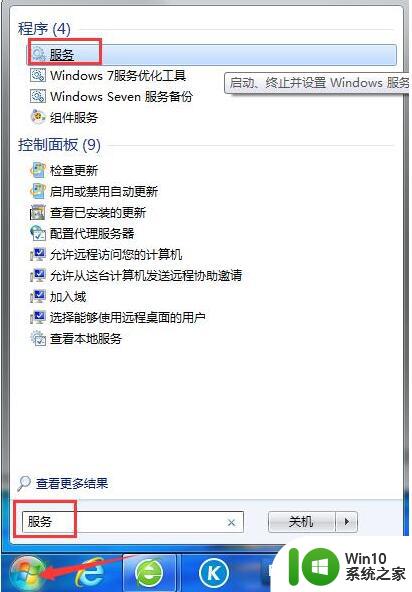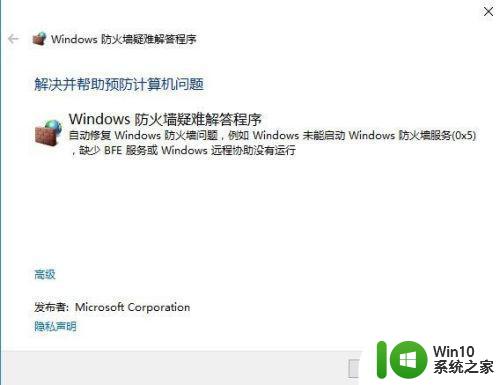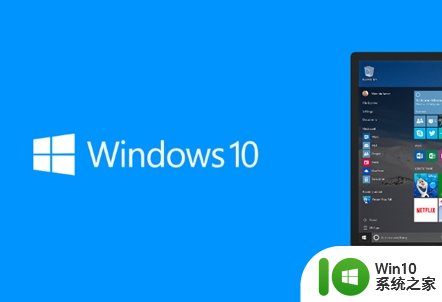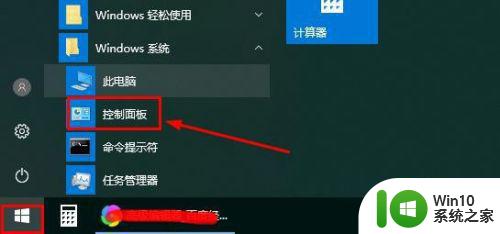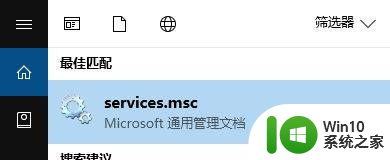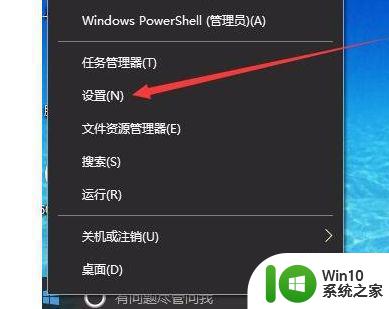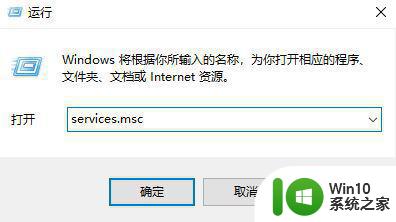win10设置中的防火墙变灰的解决方法 win10防火墙无法启动怎么办
更新时间:2023-06-29 15:30:22作者:zheng
有些用户在使用win10电脑的时候发现电脑的防火墙出现了问题,设置中的防火墙变灰了,今天小编给大家带来win10设置中的防火墙变灰的解决方法,有遇到这个问题的朋友,跟着小编一起来操作吧。
解决方法:
1.启动安全卫士,打开右上角 主菜单 - 设置
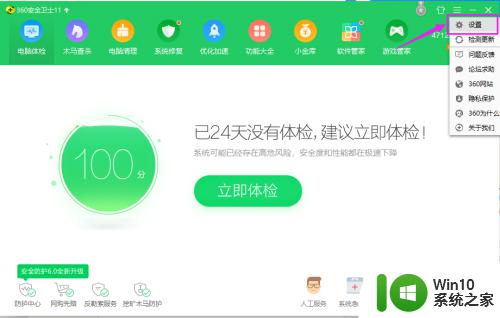
2.在基本设置菜单中,选中 开启Defender 索引,勾选开启,点击确定
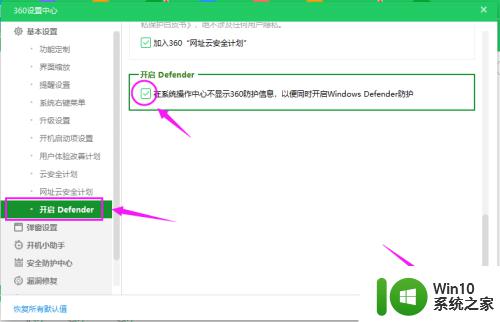
3.在主页面菜单中,选择 优化加速 页面,点击左下角 启动项 功能菜单

4.在 启动项 大菜单中,选择 应用软件服务 子菜单,寻找 Windows Firewall软件,然后设置 恢复启动 或者 禁止启动。
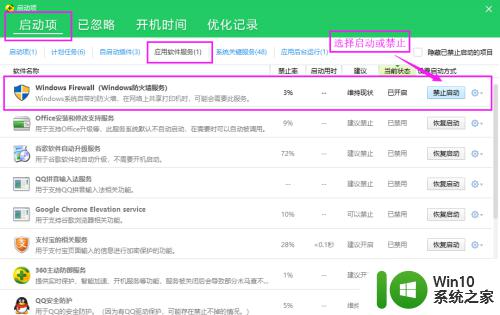
5.重启电脑后,windowswindows defender firewall启动灰色firewall是灰色的 windows defender firewall启动灰色 firewall服务就是你设置的状态了
以上就是win10设置中的防火墙变灰的解决方法的全部内容,有需要的用户就可以根据小编的步骤进行操作了,希望能够对大家有所帮助。